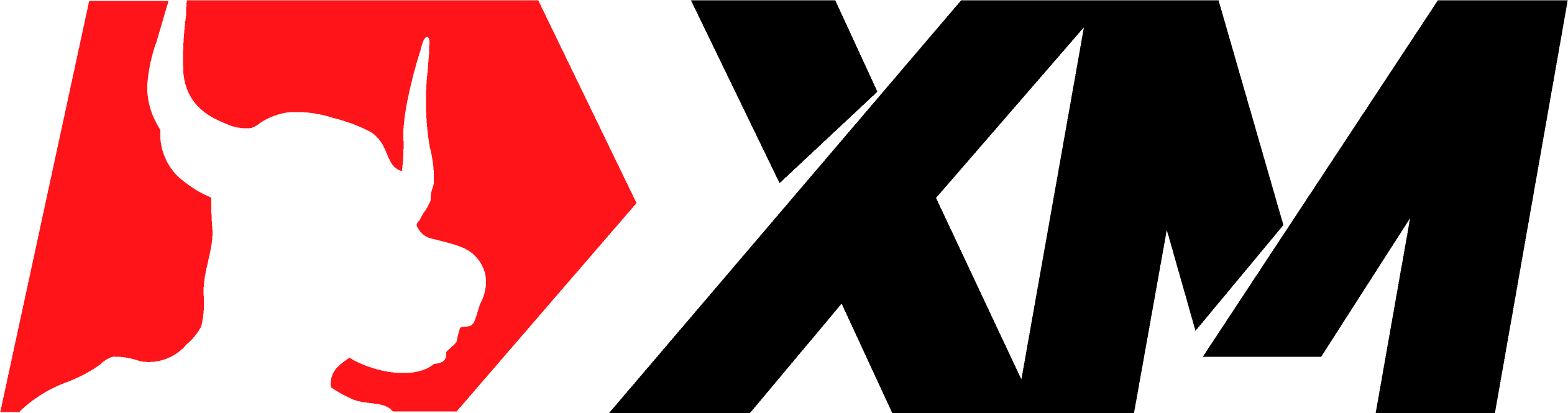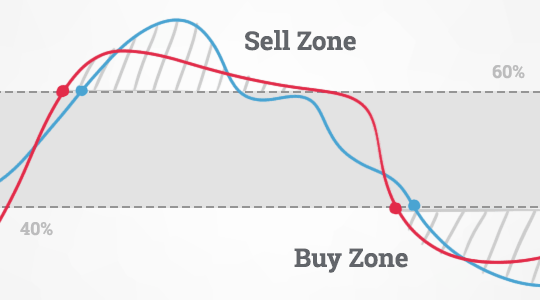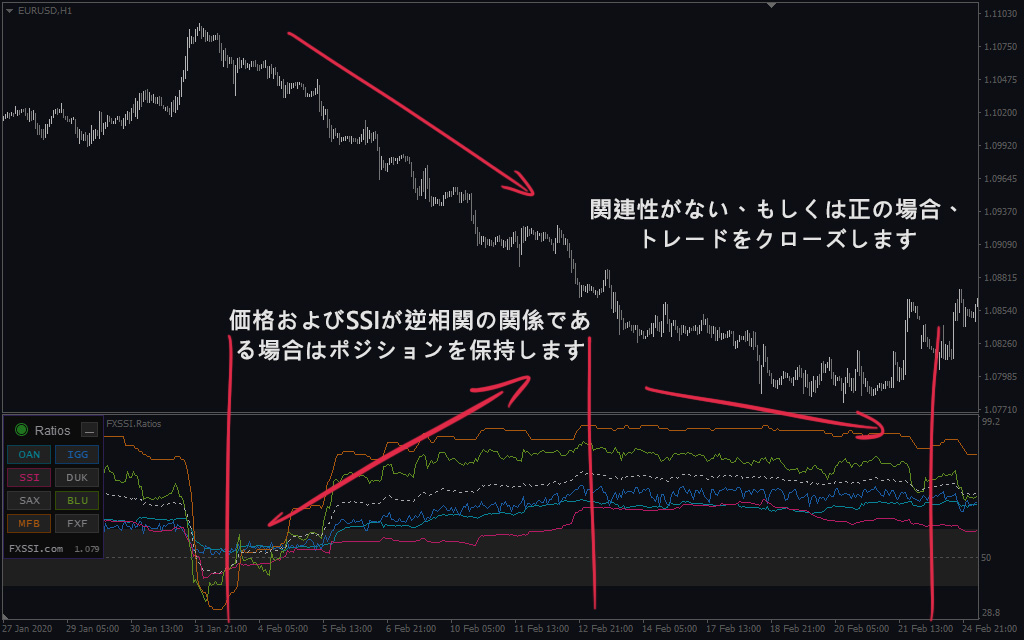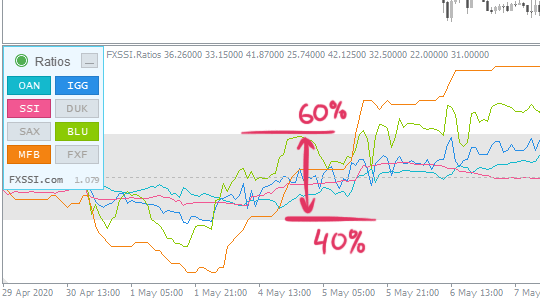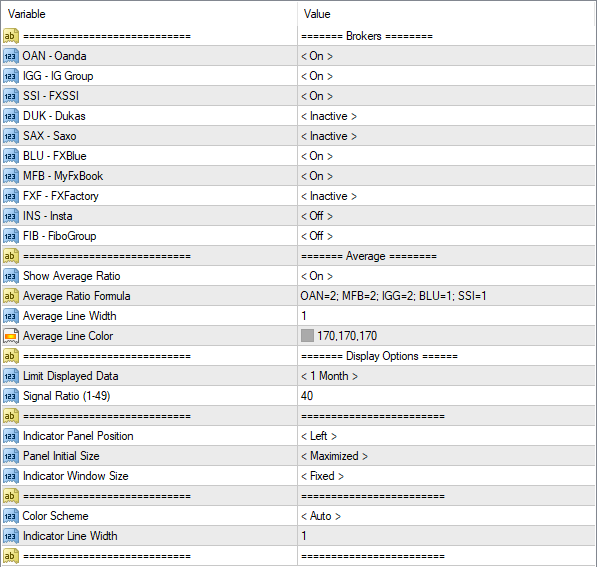FXSSI.Ratios
FXSSI.Ratios スクリーンショット (8)
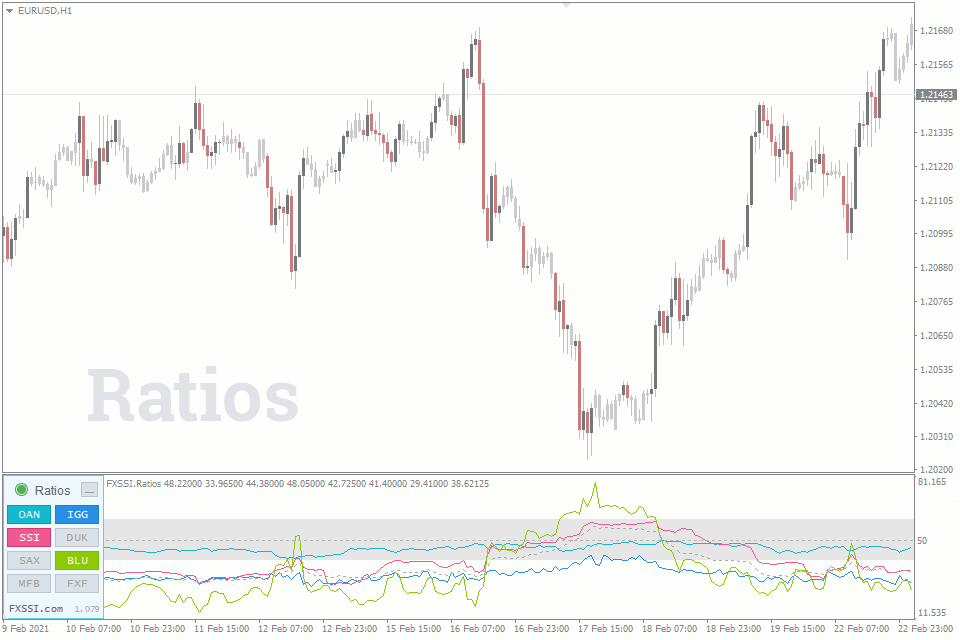
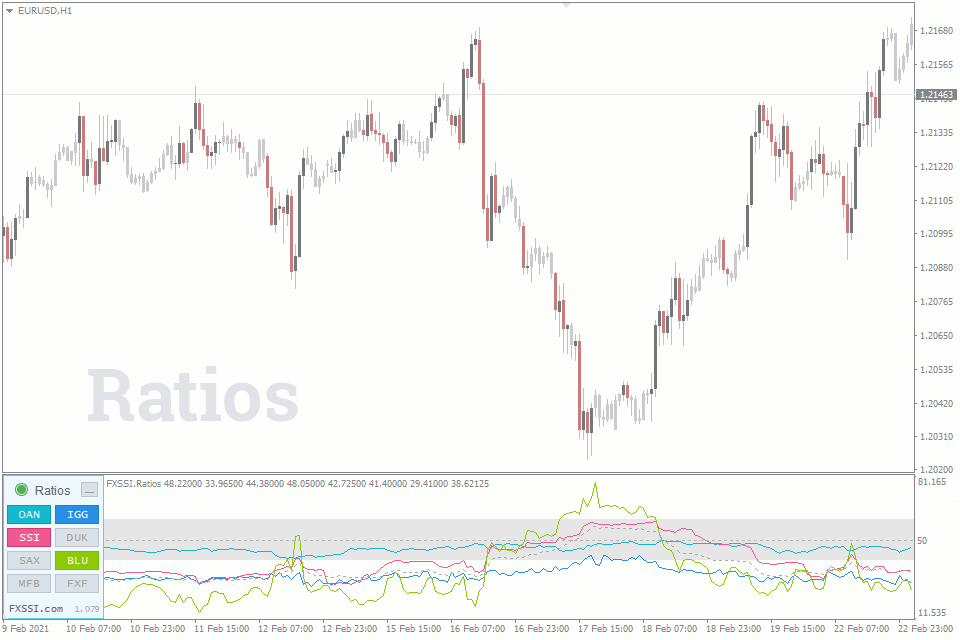
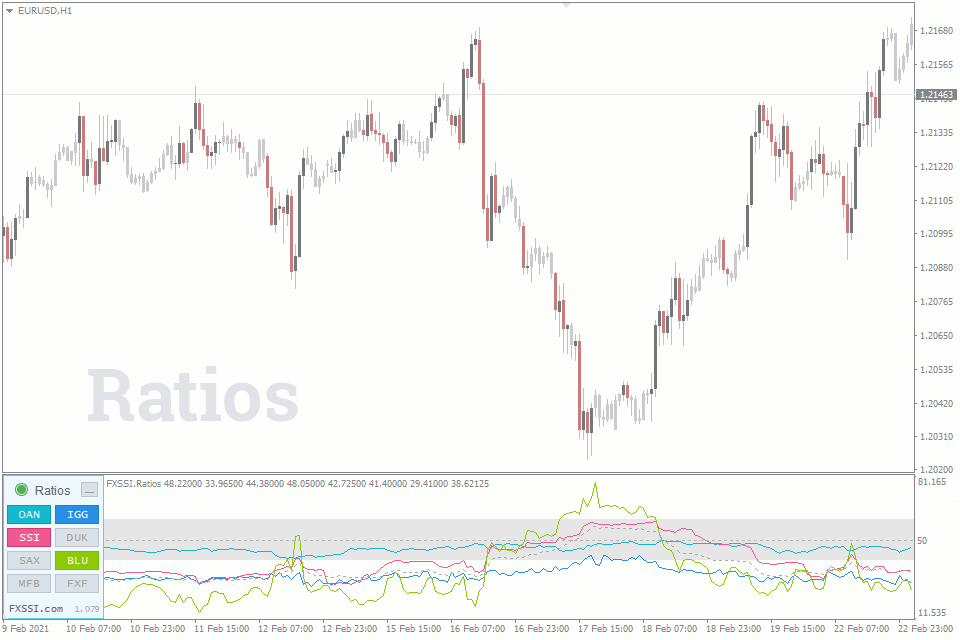
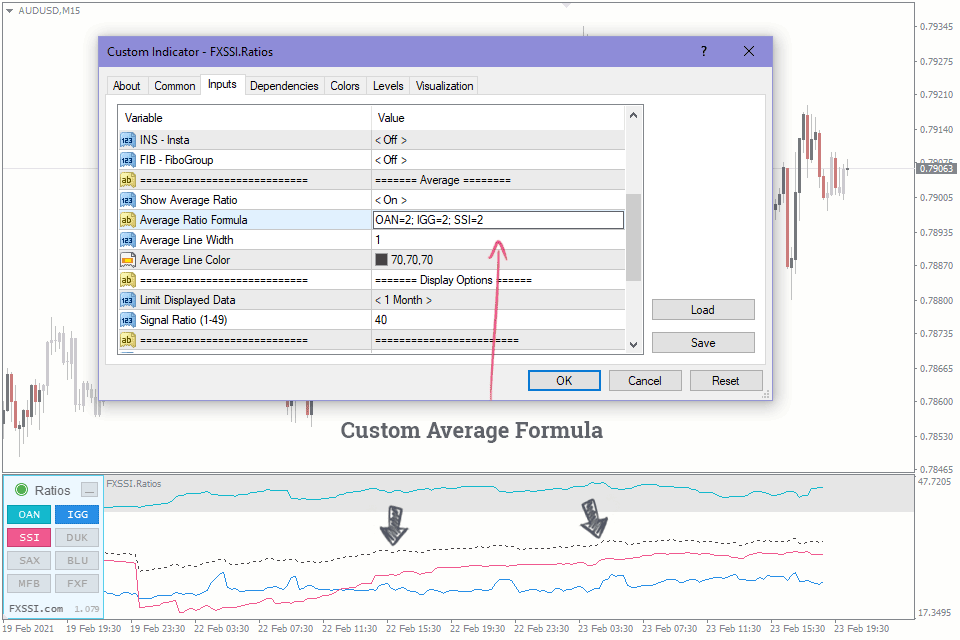
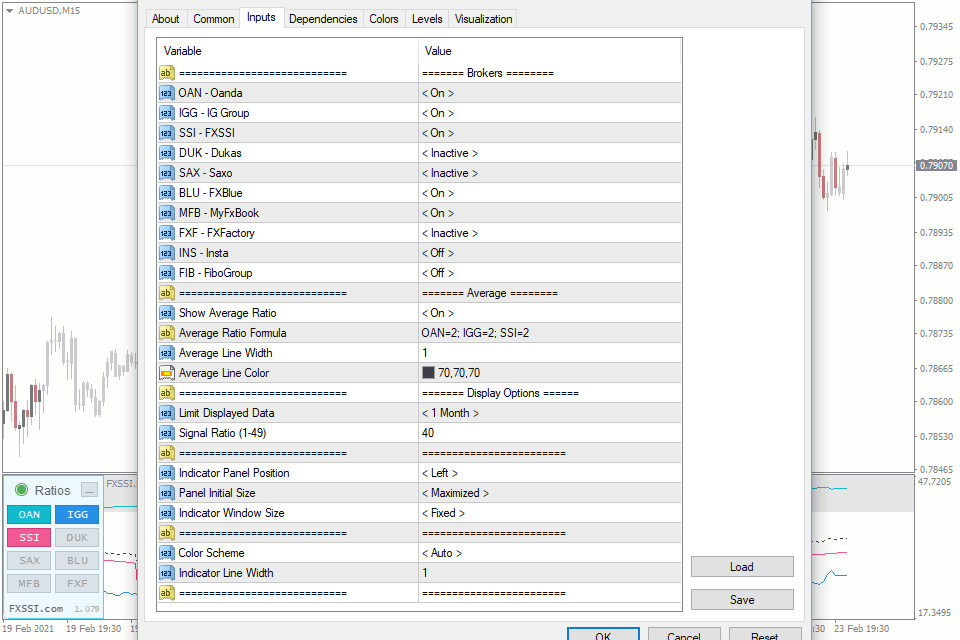
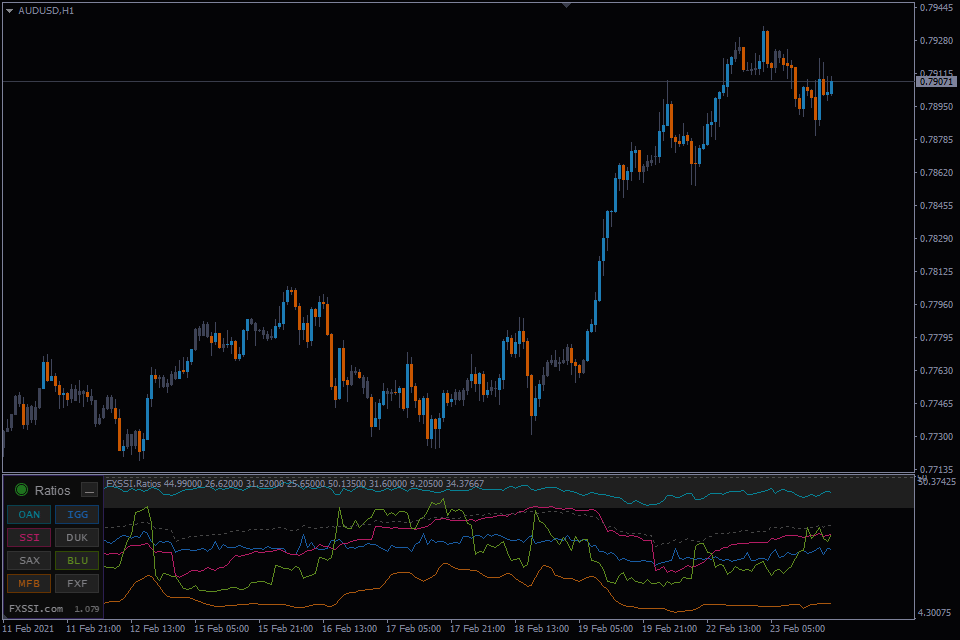
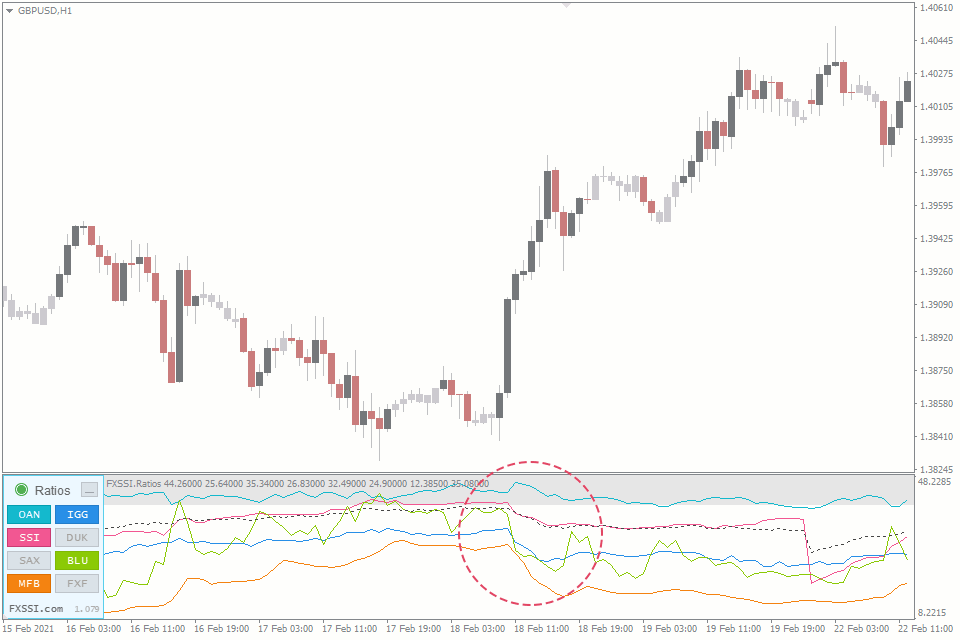
FXSSI.Ratios - 概要
比率インジケーターを使用して、ダイナミクスで市場のセンチメントを追跡します。
売買比率に関する過去のデータから、チャート上の重要なポイントをより詳細に分析し、値動きを予測することができます。
比率インジケーター
比率インジケーターは売買ポジションの比率をチャートとして表示します。この比率のデータは、大手証券会社とForexFactoryなどの一部のサービスから提供されています。
インジケーターは現在開始されているトレードのみが考慮され、終了したトレードは影響しません。
このインジケーターは、12の為替ペアについて10のソースからの売買比率(すなわち、顧客ポジション)に関するデータを提供します。(これらの数値は時間の経過とともに変化する可能性があります)。現在、ポジション比率のソースは数多く存在しますが、インジケーターやツールでは最も関連性の高いものだけを使用しています。
インジケーターの用途は以下の通りです:
- 将来のトレードの方向確定;
- 中長期トレンドの決定;
- 操作的な値動きの調査
また、インジケーターは市場の原理をよりよく学べるため、初心者トレーダーに役立ちます。
流動比率との違いおよび用途
流動比率とは異なり、このインジケーターのデータは分析の効率を大幅に向上させるチャートとして表示されます。このインジケーターのデータは、分析の効率を大幅に高めるチャートとして表示されます。分析においてクライアントのポジショニングの比率に大きく依存している場合、貴重な補助ツールとなるでしょう。
このインジケーターを、同様のデータを表示している流動比率と比較すると、比率インジケーターには多くの利点があることがわかります。
過去のさまざまな操作的な値動きを見ることができます。特に重要なのは、極値レベルの分析と対応するロウソク足のインジケーター表示値です。
オープン・ポジションの比率の履歴を分析することで、ほとんどのトレーダーが様々な市場状況でどのように行動しているかを把握することができます。これらの観察に基づいて、将来のトレーディングに適用できる独自の行動パターンを開発します。
売買比率の分析が重要な理由
世間一般に信じられていることですが、約95~99%のトレーダーは市場で損失を出しており、つまり取引で損をしています。そのため、トレーダーの大部分とは逆の方向にトレーディングすることで利益を得ることができます。
このインジケーターは、とりわけ、ほとんどのトレーダーの現在のセンチメントを迅速に評価するために作成されました。
上の図は、このインジケーターを使用した最も簡単な分析方法を示しています。売りゾーン – SSIインジケーターは60%を超えています。買いゾーン – SSIインジケーターは40%未満です。
ほとんどのトレーダーが買いを入れた場合、ショートポジションを探すべきです。資産価格が下落すると予測した場合、ロングポジションを考慮すべきです。
インジケーターを用いたトレーディング
市場におけるトレーダーの大多数と同方向のトレードを開始しないことがインジケーターの仕組みに関する基本的な考えとなります。
この簡潔な原則に従うことで、トレードを成功させる確率を上昇させることができます。
さらに、市場における大多数の傾向に反してトレードする場合、ほとんどのトレードは常にトレンドに反して開かれているため、トレンドに従ってトレードしています。
比率インジケーターは多くの分析アルゴリズムをサポートしています。可能なオプションをいくつか検討してみましょう。
長期シグナル
大部分のソースのデータは、シグナル範囲の優位性を超えています。いくつかのソースはこの範囲内にとどまりますが、値は少なくとも50% (売りトレード)です。
価格とクライアントポジショニングの相関関係
値動きがオープンポジションのインジケーターと逆相関する限り、トレードをオープンにしておくことができます。
価格と比率インジケーターの間に直接的な相関関係がある場合は、トレードをクローズする必要があります。
ご覧いただけるように、ほとんどの小売トレーダーと同じ方向にトレードを開始しないということが本旨となります。しかしながら、そのような大多数のトレーダーがいなければ、どんな方向でもトレードを開始することができます。
インジケーターの機能
インジケーターは過去のデータをチャートとして表示します。価格履歴の深さは選択したサブスクリプションプランによって異なります。
低容量のコンピュータでは、大量のデータを表示できない場合があります。この場合は、インジケーター設定に移動して、表示される履歴データ量を制限する必要があります。
インジケーターの基本的な機能:
Quick access to data.(データへの迅速なアクセス) インジケーターウィンドウからデータプロバイダーを直接有効または無効にします:
この機能は、特定のデータソースを詳細に調べる必要がある場合に便利です。設定のインジケーターパネルからボタンを削除することもできます。
Signal range.(シグナルの範囲) 買いおよび売りシグナルの間の範囲をハイライト表示します。
インジケーター設定で独自の表示範囲を設定できます。たとえば、40に設定した場合、シグナル範囲は40%から60%の間になります。
AVG (平均値)のカスタム公式 – 独自の公式を入力して売買比率の平均値を算出します。
インプット形式: OAN = 2; MFB = 2; IGG = 2; BLU = 1; SSI = 1, ここで
- "MFB" – ソースを表す三文字のコード;
- "2" – 平均値におけるソースの市場占有率.
重み係数を指定できるだけでなく、ソースを公式に追加または公式から削除することもできます。
最小化。クリックまたはデフォルトとして最小化を設定することで、インジケーターパネルを最小化できます。
自動設定。インジケーターには、配色およびタイムゾーンの自動検出機能が搭載されています。
ユーザーの利便性を高めるため、インジケーターの自動アップデートシステムを導入しました。お使いのターミナルを再起動するだけで最新バージョンを入手できます。自動アップデートが完了したことは、インジケーターにより個別ウィンドウで通知されます。
インジケーター設定
ブローカー:
- "On(オン)" – インジケーターの起動時には、選択したブローカーからのデータがチャート上に表示されます。インジケーターパネル上のボタンはデフォルトで有効化されます。
- "Inactive(無効)" – 選択したブローカーからのデータは表示されませんが、インジケーターパネル上のボタンをクリックすることで有効化できます。
- "Off(オフ)" – インジケーターパネル上で選択したブローカーおよびボタンを完全に無効にします。
Show Average Ratio(平均比率の表示)。このパラメーターを使用してインジケーターパネル上で平均値の表示を無効にできます。
Average Formula(平均公式)。指定書式でブローカーと比重を指定して平均値を算出できます。
Average Line Width/Color(平均の線幅/色). 平均値を表示する線の濃さおよび色をカスタマイズします。
Limit displayed data(表示するデータの制限)。 このパラメーターは、インジケーターが表示しようとする履歴の深さを定義します。最初は、ダウンロードされた履歴の最大の深さは、選んだ サブスクリプションプランによって異なります。ただし、インジケータを使用すると、履歴データがハードドライブに保存され、履歴の表示に使用される場合があります。この場合は、履歴の深さがサブスクリプションプランの制限を超えます。パラメータの用途は以上です。
Signal Ratio(シグナル比率 )(1-49)。トレーダーのポジション比率の指標にたいしてシグナルが形成される限度比率を決定します。 40で設定すると、40またはそれ以下で買いのシグナルが表示され、60またはそれ以上で売りのシグナルが表示されます。
インジケーターパネル設定:
- Indicator Panel Position(インジケーターパネルポジション)– チャートの隅を選択してインジケーターパネルを配置します。
- Vertical, Horizontal Offset(垂直、平行補正)– 選択した隅から補正(ピクセル)を設定します。
- Panel Initial Size(パネル初期サイズ)– デフォルトでは、ターミナルの起動時にパネルを最大化/最小化させます。
- インジケーターのウィンドウサイズ – インジケーターウィンドウの高さを固定または変動させます。
Color Scheme(カラースキーム). 背景色を白または黒の二色に設定できます。初期状態では、自動で決定されます。
Indicator Line Width(インジケーターの線幅) このパラメーターはすべてのブローカーに対するチャートの線の幅を決定します。
MT4/MT5に FXSSI.Ratiosを追加する方法
FXSSI.Ratios インジケーターは他のいくつかの専門性の高いインジケーターを含む"FXSSI Pro" パッケージの一部として搭載されています。
以下の手順に従ってお使いのMT4/5ターミナルに "FXSSI Pro" インジケーターパッケージをインストールしてください:
- 当ページ上部のリンクをクリックして、"FXSSI Pro" インジケーターを含むZIPアーカイブをダウンロードします;
- アーカイブのコンテンツ(インジケーターファイルおよびDLLライブラリ)をお使いのターミナルのMQL4/5フォルダに展開します;
- システムがFile Replacement(ファイルの置き換え)を要求する場合、Yes(はい)をクリックします;
- MT4/MT5 ターミナルを再起動します;
- MT4/MT5ナビゲーターで名称をダブルクリックしてインジケーターを実行します;
- "DLLの使用を許可する(Allow DLL imports)"ボックスにチェックを入れ、"OK"をクリックします;
- 認証手続きを完了します:インジケーターの初回実行後に表示される"認証リンク"をクリックし、アカウントにサインインします;
- チャート上にインジケーターが表示されます;
- ニーズに合わせてインジケーターの設定を調節します: CTRL+Iを押して、一覧からインジケーターを選び、"Inputs(パラメーターの入力)" タブに切り替えます。
インジケーターのインストールに関してお困りのことがございましたら、詳細な手順をご参照ください。